电脑光盘怎么播放 电脑如何识别光盘并播放
电脑光盘是用来存储数据和程序的一种介质,但是很多人在使用光盘时却感到困惑,不知道电脑如何识别光盘并进行播放,实际上电脑识别光盘的过程非常简单,只需要将光盘插入光驱,然后等待电脑自动识别并弹出播放选项。接下来就可以根据需要选择播放的内容进行操作,轻松享受光盘带来的乐趣。
具体方法:
1.要想在计算机上面播放DVD光盘,正确的方法有两种:一种是当你插入光盘后。电脑自动运行,自动显示,自动播放里面的内容,也就是说你无须任何操作。但是有的时候电脑无法自动播放自动运行,我们可以使用第二种办法。
2.在把光盘放入电脑的时候,通常是带字的一面朝上,光面对着机芯。当我们将光盘印有文字的一面朝上放入光驱的时候,若光盘没有自动运行。我们可以先打开计算机窗口。

3.找到计算机窗口后,我们点击鼠标的左键,也就是将计算机点开,如图:
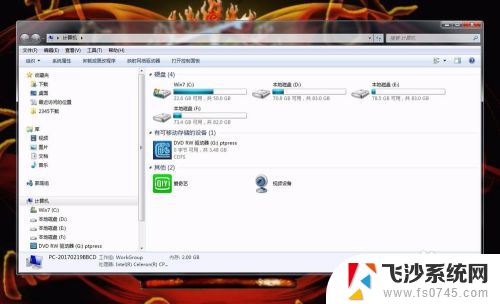
4.点击开计算机后,在计算机的页面里找到“可移动设备”。如图,看我用红色圈起来的部分,里面就有我要播放的光盘文件。
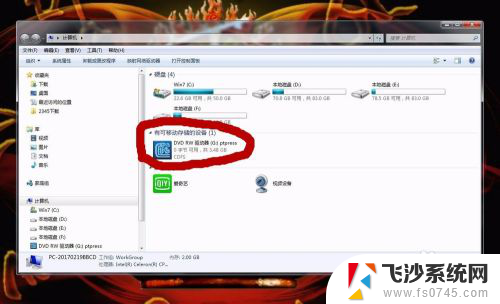
5.将鼠标移至要播放的文件上,在要播放的光盘文件上点击鼠标的右键,然后会出现一个工具栏。在那个工具栏里面找到“自动播放”或者是“打开自动播放”,然后点开。
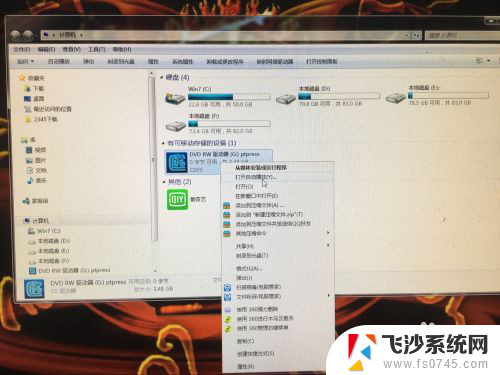
6.最后,还是出现一个操作栏,如图,直接点击要播放的文件即可。(比如说我要播放的是一个关于PPT的光盘,那你看我就点击了中间的那个PPT文件名)
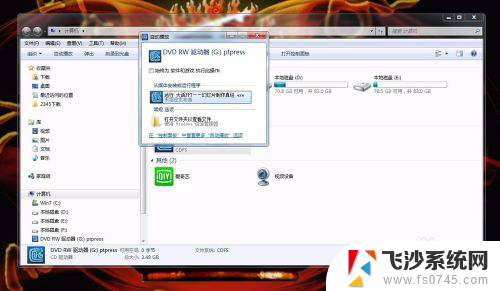
7.光盘正常播放开始了。
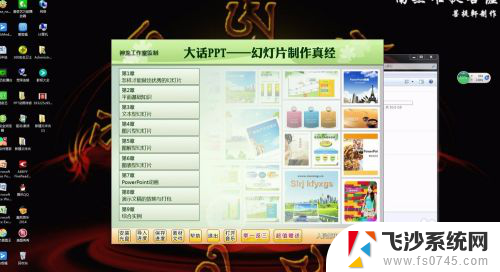
以上是关于如何播放电脑光盘的全部内容,如果有任何疑问,您可以按照小编的方法进行操作,希望对大家有所帮助。
电脑光盘怎么播放 电脑如何识别光盘并播放相关教程
-
 电脑播放光盘怎样操作 电脑如何播放光盘
电脑播放光盘怎样操作 电脑如何播放光盘2024-06-18
-
 电脑主机放上光盘以后怎么看 电脑播放光盘教程
电脑主机放上光盘以后怎么看 电脑播放光盘教程2024-08-24
-
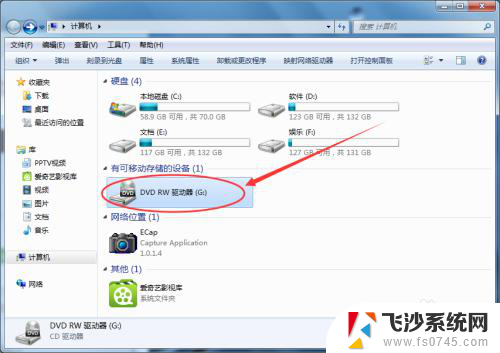 笔记本光驱能播放svcd光碟吗 怎么在笔记本电脑上播放光盘
笔记本光驱能播放svcd光碟吗 怎么在笔记本电脑上播放光盘2024-01-12
-
 电脑怎么弄光盘 电脑如何放光盘
电脑怎么弄光盘 电脑如何放光盘2024-02-14
- 电脑怎么插入光盘 怎样在电脑中放入光盘
- 电脑m3u8视频文件怎么播放 电脑上如何播放m3u8文件
- 外置光驱不用时里面可以放光盘吗 没有光驱的电脑怎么使用光盘
- 电脑播放怎么全屏 电脑视频怎么全屏播放
- 视频拖到u盘上就无法播放了 U盘视频在电脑上无法播放怎么处理
- 电脑的电影和电视播放器不能用 笔记本电脑自带播放器无法播放视频解决方法
- 手机如何开锁 如何解锁手机屏幕锁
- 怎么识别有没有摄像头 怎么判断设备有没有摄像头
- 路由器跟电脑怎么连接 路由器连接电脑的方法
- 电脑上怎么卸载360安全卫士 360安全卫士怎么卸载不干净
- 怎么给平板刷系统 平板电脑刷机教程视频
- 寻找打印机ip的地址 怎样找到打印机的IP地址
电脑教程推荐
- 1 怎么识别有没有摄像头 怎么判断设备有没有摄像头
- 2 寻找打印机ip的地址 怎样找到打印机的IP地址
- 3 如何屏蔽edge浏览器 Windows 10 如何禁用Microsoft Edge
- 4 如何调整微信声音大小 怎样调节微信提示音大小
- 5 怎样让笔记本风扇声音变小 如何减少笔记本风扇的噪音
- 6 word中的箭头符号怎么打 在Word中怎么输入箭头图标
- 7 笔记本电脑调节亮度不起作用了怎么回事? 笔记本电脑键盘亮度调节键失灵
- 8 笔记本关掉触摸板快捷键 笔记本触摸板关闭方法
- 9 word文档选项打勾方框怎么添加 Word中怎样插入一个可勾选的方框
- 10 宽带已经连接上但是无法上网 电脑显示网络连接成功但无法上网怎么解决